Android开发常用基本控件
android tab用法
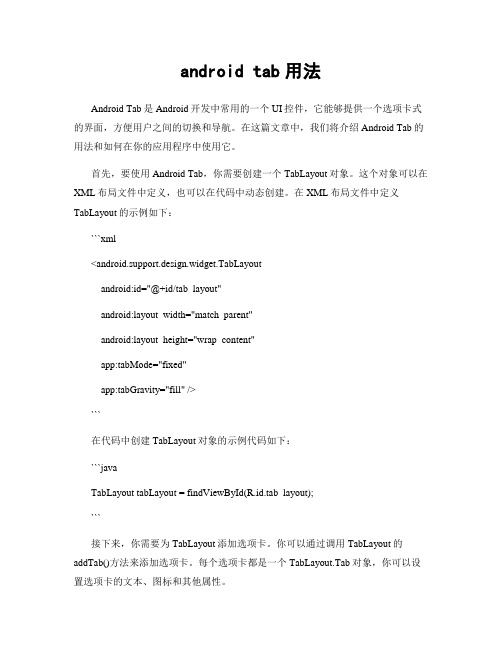
android tab用法Android Tab是Android开发中常用的一个UI控件,它能够提供一个选项卡式的界面,方便用户之间的切换和导航。
在这篇文章中,我们将介绍Android Tab的用法和如何在你的应用程序中使用它。
首先,要使用Android Tab,你需要创建一个TabLayout对象。
这个对象可以在XML布局文件中定义,也可以在代码中动态创建。
在XML布局文件中定义TabLayout的示例如下:```xml<android.support.design.widget.TabLayoutandroid:id="@+id/tab_layout"android:layout_width="match_parent"android:layout_height="wrap_content"app:tabMode="fixed"app:tabGravity="fill" />```在代码中创建TabLayout对象的示例代码如下:```javaTabLayout tabLayout = findViewById(R.id.tab_layout);```接下来,你需要为TabLayout添加选项卡。
你可以通过调用TabLayout的addTab()方法来添加选项卡。
每个选项卡都是一个TabLayout.Tab对象,你可以设置选项卡的文本、图标和其他属性。
TabLayout.Tab tab1 = tabLayout.newTab();tab1.setText("Tab 1");tab1.setIcon(R.drawable.tab_icon_1);tab1.setCustomView(yout.custom_tab_view);tabLayout.addTab(tab1);TabLayout.Tab tab2 = tabLayout.newTab();tab2.setText("Tab 2");tab2.setIcon(R.drawable.tab_icon_2);tab2.setCustomView(yout.custom_tab_view);tabLayout.addTab(tab2);```上述代码中,我们创建了两个选项卡,并设置了选项卡的文本、图标和自定义视图(如果需要)。
AndroidUI基本控件与事件处理
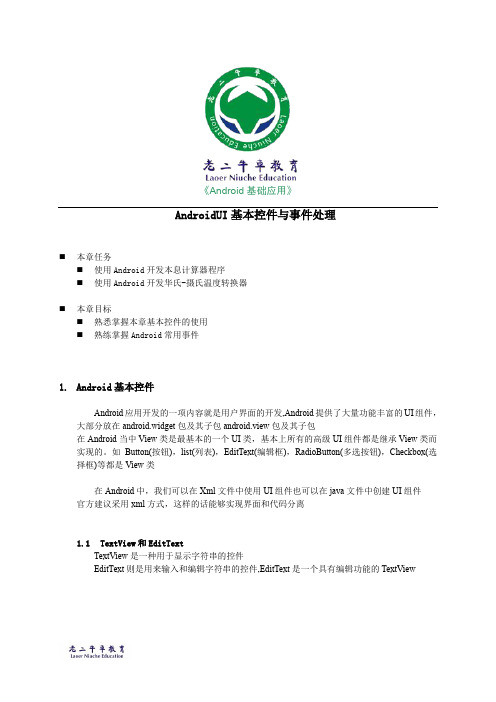
《Android基础应用》AndroidUI基本控件与事件处理⏹本章任务⏹使用Android开发本息计算器程序⏹使用Android开发华氏-摄氏温度转换器⏹本章目标⏹熟悉掌握本章基本控件的使用⏹熟练掌握Android常用事件1.Android基本控件Android应用开发的一项内容就是用户界面的开发,Android提供了大量功能丰富的UI组件,大部分放在android.widget包及其子包android.view包及其子包在Android当中View类是最基本的一个UI类,基本上所有的高级UI组件都是继承View类而实现的。
如Button(按钮),list(列表),EditText(编辑框),RadioButton(多选按钮),Checkbox(选择框)等都是View类在Android中,我们可以在Xml文件中使用UI组件也可以在java文件中创建UI组件官方建议采用xml方式,这样的话能够实现界面和代码分离1.1TextView和EditTextTextView是一种用于显示字符串的控件EditText则是用来输入和编辑字符串的控件,EditText是一个具有编辑功能的TextViewTextView和EditText基本属性●android:id设置ID,通过编码可以找到这个组件●android:layout_width设置在屏幕上的宽度●android:layout_height设置在屏幕上的高度fill_parent强制性地使构件扩展,以填充布局单元内尽可能多的空间wrap_content强制性地使视图扩展以显示全部内容●android:text设置显示的文本信息●android:textColor设置文本颜色●android:textSize设置文本尺寸示例的现实结果1.2Button和ImageButtonButton是一种按钮控件,用户能够在该控件上点击,并后引发相应的事件处理函数ImageButton用以实现能够显示图像功能的控件按钮示例示例的现实结果1.3CheckBox和RadioButtonCheckBox是一个同时可以选择多个选项的控件RadioButton则是仅可以选择一个选项的控件示例1.4 开发本息计算器界面需求说明银行提供整存整取定期储蓄业务,年利率为(一年 2.25%,两年 2.7%,三年3.24%,五年3.6%),要求输入本金数目和存款年限,计算到期取款时银行应支付本息开发思路开发页面main.xml按效果图进行布局示例练习——开发本息计算器界面2.Android事件处理事件处理的概念任何应用最终都是要面对用户的,经常处理的是用户的动作,也就是说要为用户的动作提供响应,这种为为用户动作提供响应的机制就是事件处理Android提供了强大的事件处理机制基于监听的事件处理●主要就是为Android界面组件绑定特定的事件监听器基于回调的时间处理●主要做法是重写Android组件特定的回调函数,Android大部分界面组件都提供了事件响应的回调函数,我们只要重写它们就行2.1基于监听的事件处理这是更具“面向对象”性质的事件处理方式,与java中的AWT,Swing开发中的处理相同在监听器模型中,主要涉及三类对象事件源Event Source:产生事件的来源,通常是各种组件,如按钮,窗口等事件Event:事件封装了界面组件上发生的特定事件的具体信息,如果监听器需要获取界面组件上所发生事件的相关信息,一般通过事件Event对象来传递 事件监听器Event Listener:负责监听事件源发生的事件,并对不同的事件做相应的处理基于监听器的事件处理机制是一种委派式Delegation的事件处理方式,事件源将整个事件委托给事件监听器,由监听器对事件进行响应处理。
recycleview的payloads使用方法
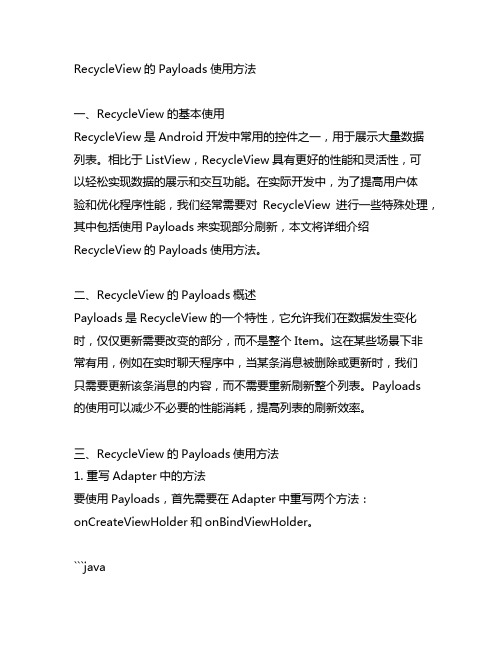
RecycleView的Payloads使用方法一、RecycleView的基本使用RecycleView是Android开发中常用的控件之一,用于展示大量数据列表。
相比于ListView,RecycleView具有更好的性能和灵活性,可以轻松实现数据的展示和交互功能。
在实际开发中,为了提高用户体验和优化程序性能,我们经常需要对RecycleView进行一些特殊处理,其中包括使用Payloads来实现部分刷新,本文将详细介绍RecycleView的Payloads使用方法。
二、RecycleView的Payloads概述Payloads是RecycleView的一个特性,它允许我们在数据发生变化时,仅仅更新需要改变的部分,而不是整个Item。
这在某些场景下非常有用,例如在实时聊天程序中,当某条消息被删除或更新时,我们只需要更新该条消息的内容,而不需要重新刷新整个列表。
Payloads的使用可以减少不必要的性能消耗,提高列表的刷新效率。
三、RecycleView的Payloads使用方法1. 重写Adapter中的方法要使用Payloads,首先需要在Adapter中重写两个方法:onCreateViewHolder和onBindViewHolder。
```javaOverridepublic MyViewHolder onCreateViewHolder(ViewGroup parent, int viewType) {View view =LayoutInflater.from(parent.getContext()).inflate(yout.item_lay out, parent, false);return new MyViewHolder(view);}Overridepublic void onBindViewHolder(MyViewHolder holder, int position, List<Object> payloads) {if (payloads.isEmpty()) {super.onBindViewHolder(holder, position, payloads);} else {//处理Payloads}}```在onBindViewHolder方法中,我们判断payloads是否为空,如果为空则调用父类的onBindViewHolder方法来更新整个Item,否则我们处理Payloads的数据,并更新Item的指定部分。
Android常用控件
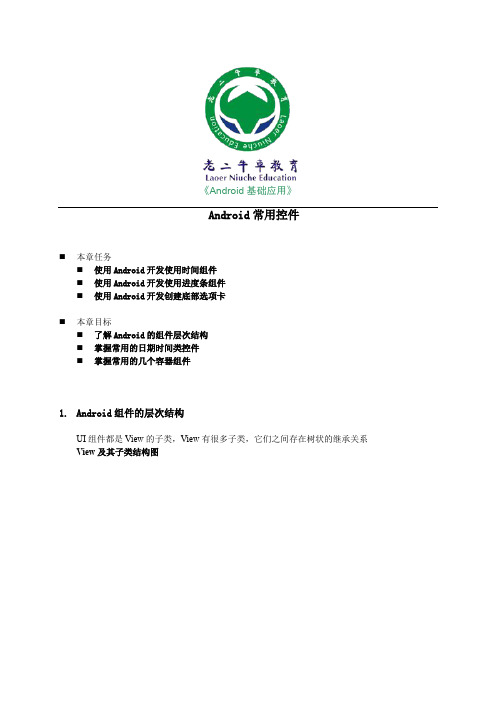
《Android基础应用》Android常用控件⏹本章任务⏹使用Android开发使用时间组件⏹使用Android开发使用进度条组件⏹使用Android开发创建底部选项卡⏹本章目标⏹了解Android的组件层次结构⏹掌握常用的日期时间类控件⏹掌握常用的几个容器组件1.Android组件的层次结构UI组件都是View的子类,View有很多子类,它们之间存在树状的继承关系View及其子类结构图TextView及其子类结构图ViewGroup及其子类结构图其下的子类一般作为容器或布局来使用FrameLayout及其子类结构图其下的子类通常作为容器或布局来使用2.时间控件2.1日期时间选择器DatePicker组件可用于输入日期,TimePicker组件可用来选择时间,只能输入小时和分,默认12小时制DatePicker●使用onDateChangedListener监听器来获取用户的日期选择●使用init对组件进行初始化●使用getYear,getMonth,getDayOfMonth方法获得用户选择的年,月,日TimePicker●使用onTimeChangedListener监听器获取用户的时间选择●使用setIs24HourView设置是否以24小时制显示●使用getCurrentHour获得当前的小时数●使用getCurrentMinute获得当前的分钟数示例示例的实现结果2.2时钟组件AnalogClock组件用来以表盘的方式显示当前时间,该表只有时针和分针,DigitClock组件以数字的方式显示当前时间可以显示时分秒,由于DigitClock继承TextView,可以使用TextView 的属性示例示例的实现结果2.3 计时器组件Chronometer和DigitalClock 都继承TextView,但它不显示时间,它显示的是从某个起始时间开始,一共过去了多少时间默认情况下只能输出MM:SS或H:MM:SS的时间格式重要属性●android:format:定义时间的格式如:hh:mm:ss重要方法●setBase(long base):设置倒计时起始时间参数为SystemClock.elapsedRealtime()方法返回的值为当前时刻●setFormat(String format):设置显示时间的格式●start():开始计时●stop():停止计时●setOnChronometerTickListener(Chronometer.OnChronometerTickListener listener):当计时器改变时调用示例示例的实现结果练习——时间组件需求说明:日期时间选择器时钟组件计时器组件按照课件中示例图实施3.进度类组件3.1进度条组件当一个应用在后台执行时,前台界面就不会有什么信息,这时用户根本不知道程序是否在执行、执行进度如何、应用程序是否遇到错误终止等,这时需要使用进度条来提示用户后台程序执行的进度Android系统提供了两大类进度条样式●长形进度条●圆形进度条(大中小三种)默认是普通圆形进度条,是不确定Android进度条默认普通圆形ProgressBar大号圆形ProgressBar小号圆形ProgressBar示例3.2标题进度条进度条除了可以显示在Activity中外,还可以显示在标题中圆形进度条长方形进度条Array示例示例的实现结果3.3 可拖动的进度条组件SeekBar 控件其实就是一个高级点的进度条,就像我们在听歌,看电影用的播放器上的进度条一样,是可以拖动的,可以改变进度的一个进度条控件SeekBar 是ProgressBar 的子类,这个组件不需要设置sencondaryProgress 属性 事件接口OnSeekBarChangeListener 处理组件事件由以下三个方法● public void onStartTrackingTouch(SeekBar seekBar) 按下滑杆后触发● public void onProgressChanged(SeekBar seekBar, int progress,boolean fromUser) 动滑杆开始滑动时触发● public void onStopTrackingTouch(SeekBar seekBar) 松开滑杆时触发示例示例的实现结果3.4界面评分组件RatingBar是SeekBar和ProgressBar的扩展,用星星来评级如网上购物,对商家的产品和服务进行打分等常用属性●android:numStarts用于评分的五角星数量●android:rating当前的分数●android:stepSize分数的增长单位,默认是0.5事件接口OnRatingBarChangeListener处理组件事件● public void onRatingChanged(RatingBar ratingBar, float rating,boolean fromUser)示例示例的实现结果属性Style●用于为RatingBar设置不同的风格,一旦设置了style,就不可点击改变值示例示例的实现结果练习——进度组件需求说明:ProgressBarSeekBarRatingBar按照课件中示例图实施4.滚动视图当一个屏幕因为要显示的内容太多而显示不全时,我们可以使用滚动视图来解决这个问题垂直滚动视图ScrollViewScrollView可以用来实现垂直滚动的视图,当它内容组件的高度超过屏幕的高度时,就会在屏幕的右侧出现一个垂直方向的滚动条,通过单击手机上的上下按钮或者上下拂动屏幕可以查看未显示部分注意:在ScrollView标签中只能包含一个组件使用步骤在ScrollView标签中包含一个LinearLayout标签,并设置盖标签的android:orientation属性为vertical在LinearLayout中放置需要显示的组件示例ScrollView只能用来实现垂直滚动的视图,如果要实现水平滚动,需要水平滚动视图HorizontalScrollView示例5.选项卡组件当一个屏幕因为要显示的内容太多而显示不全时,除了使用滚动视图外,还可以使用选项卡组件,选项卡TabHost类似于android系统默认提供的电话薄界面选项卡可以方便的在窗口上放置多个标签页,每个标签页相当于获得了一个与外部容器相同大小的组件摆放区域选项卡是有多个Tab组成的,其中每个Tab都可以显示一个View或一个Activity使用步骤●在界面中定义TabHost组件,并为该组件定义该选项卡的内容组件,为内容组件定义id,这些内容组件将要作为某个Tab选项的视图●定义一个继承TabActivity的Activity●调用TabActivity的getHost方法获得TabHost对象●通过TabHost的相关方法来创建和添加选项卡newTabSpec(String tag)创建选项卡addTab(TabHost.TabSpec tabSpec)添加选项卡每个Tab在切换的时候会产生一个事件,通过OnTabChangedListener监听 示例---方式一示例示例的实现结果示例—方式二示例—方式三 Tab底部显示与上个案例的区别是android:id="@android:id/tabcontent的FrameLayout 与android:id="@android:id/tabs"TabWidget互换位置示例—方式四 设置关联Intent练习——创建选项卡需求说明:创建选项卡如图每个选项卡关联不同的Intent默认选择第二项练习——创建底部选项卡需求说明:创建选项卡如图每个选项卡关联不同的Intent默认选择第二项总结本章学习哪几种时间类组件?本章学习了哪几个进度条类组件?TabHost的使用方式?。
android常用控件大全
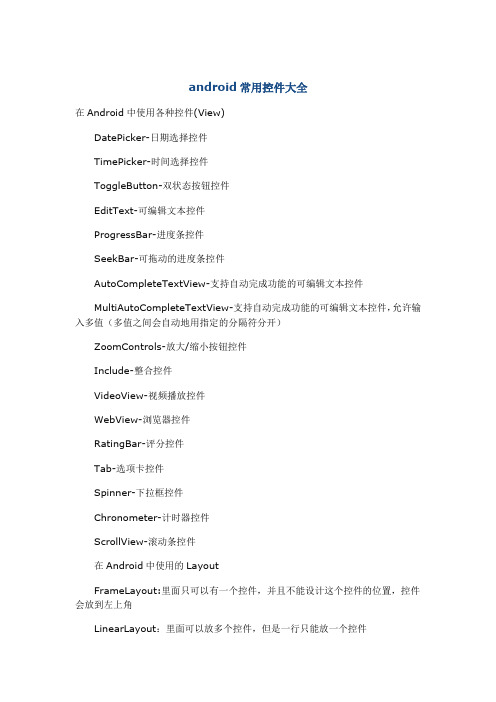
android常用控件大全在Android中使用各种控件(View)DatePicker-日期选择控件TimePicker-时间选择控件ToggleButton-双状态按钮控件EditText-可编辑文本控件ProgressBar-进度条控件SeekBar-可拖动的进度条控件AutoCompleteTextView-支持自动完成功能的可编辑文本控件MultiAutoCompleteTextView-支持自动完成功能的可编辑文本控件,允许输入多值(多值之间会自动地用指定的分隔符分开)ZoomControls-放大/缩小按钮控件Include-整合控件VideoView-视频播放控件WebView-浏览器控件RatingBar-评分控件Tab-选项卡控件Spinner-下拉框控件Chronometer-计时器控件ScrollView-滚动条控件在Android中使用的LayoutFrameLayout:里面只可以有一个控件,并且不能设计这个控件的位置,控件会放到左上角LinearLayout:里面可以放多个控件,但是一行只能放一个控件TableLayout:这个要和TableRow配合使用,很像html里面的tableAbsoluteLayout:里面可以放多个控件,并且可以自己定义控件的x,y的位置RelativeLayout:里面可以放多个控件,不过控件的位置都是相对位置(Android界面布局好像还可以直接引用一些view,如ScrollView等)常用控件:1,EditText主要函数:setText/getText设置/获取文本内容,setHint设置缺省显示内容;2,RadioGroup,RadioButtonRadioButton的isChecked()判断是否被选中获取选中RadioButon的ID:设置RadioGroup.setOnCheckedChangeListener方法publiconCheckedChanged(RadioGroupgroup,intcheckedId)//checkedId 是选中RadioButton的ID3,CheckBoxisChecked()判断是否被选中setOnCheckedChangeListener方法监视选中状态改变情况4,Spinnera,显示数据1),硬编码加载通过setAdapter方法设置类型为ArrayAdapter(Contextcontext,inttextViewResId,String[]objects)textViewResourceId:显示内容的ViewID默认设置为yout.simple_spinner_itemobjects:显示的内容2),从资源文件中加载ArrayAdapter.createFromResource(Contextcontext,inttextArrayResId,in ttextViewResId)//textArrayResId是资源ID返回ArrayAdapter<CharSequence>b,设置下拉列表的风格(可选)adapter.setDropDownViewResource(yout.simple_spinner_d ropdown_item);c,监听选项选择变更事件setOnItemSelectedListener设置监听去Spinner.OnItemSelectedListener类须实现以下两个方法publicvoidonItemSelected(AdapterView<?>parent,Viewview,intposition ,longid)//view选中项实例,position选择项在adapter中的位置publicvoidonNothingSelected(AdapterView<?>arg0)d,设置选中项Spinner.setSelection(position)//索引从0开始d,获取选中项getSelectedItemPosition()getSelectedItem()//该值toString()则为选中内容的字符串getSelectedItemId()getSelectedView()5,AutoCompleteTextView1,setAdapter设置数据adapter2,设置输入多少个字符显示提示AutoCompleteTextView.setThreshold(intthreshold)6,MultiAutoCompleteTextView(允许输入多值,多值之间会自动地用指定的分隔符分开)1,setAdapter设置数据adapter2,setTokenizer设置提示Tokenizer缺省的为maTokenizer()以逗号分隔7,DatePicker,TimePickera,DatePicker1),设置初始显示日期init(intYear,intmonth,intday,newDatePicker.OnDateChangedListener(){ publicvoidonDateChanged(DatePickerview,intyear,intmonthOfYear,intd ayOfMonth){}})2),获取设置值getYeah()/getMonth()/getDayOfMonth()b,TimePicker1),设置setCurrentHour(IntegercurrentHour)/setCurrentMinuter(Integercurrent Hour)2,setIs24HourView(Boolean)设置是否为24小时制显示3,监听设置改变setOnTimeChangedListenerc,获取系统当期时间和日期Calendar.getInstance()返回CalendarCalendar.get(intfield)---field可以为Calendar.YEAR/Calendar.MONTH/Calendar.DAY_OF_MONTH/Calendar. HOUR_OF_DAY/Calendar.MINUTE8,ImageView/ImageButton主要方法setImageResource设置显示图片setAlpha设置Alphainvalidate强制更新setScaleType(ScaleTypest)设置图片显示方式,st是一枚举setAdjustViewBounds设置是否调整控件适应图片大小setBackgroundResource设置背景9,ImageSwitcher(显示一系列的图片,但当前只显示一张图片)显示数据setFactory(ViewSwitcher.ViewFactoryfactory)设置要显示的数据,ViewFactory接口须实现方法publicViewmakeView(){}负责提供当前显示的视图(ImageView),且View必须为新实例方法setImageResource设置当前显示的图片getCurrentView()返回当前显示的视图setInAnimation(Animationani)设置视图装载入时的动画效果,AnimationUtils.loadAnimation(Contextcontext,intid)获取动画效果android.R.anim.XXsetOutAnimation(Animationani)设置视图装载入时的动画效果10,Gallery(显示一系列的图片,提供拖动等特效)显示数据setAdapter(SpinnerAdapteradapter)设置数据适配器.数据适配器可以继承自BaseAdapter,该类publicViewgetView(intposition,ViewconvertView,ViewGroupparent)返回当前选择的视图(ImageView)选项选中监听setOnItemSelectedListener11,GridView(表格显示一系列图片)显示数据setAdapter(ListAdapteradapter)设置数据适配器.数据适配器可以继承自BaseAdapter,该类publicViewgetView(intposition,ViewconvertView,ViewGroupparent)返回当前选择的视图(ImageView)选项选中监听setOnItemSelectedListenergetSelectedView()返回当前选中的视图12,ScrollView13,ProgressBarsetIndeterminate设置进度条是否自动运转setProgressStyle设置显示风格.ProgressDialog.STYLE_HORIZONTAL/ProgressDialog.STYLE_SPINNE RsetProgress设置进度setMax设置最大值getProgress()获取当前进度14,SeekBar方法setMax设置最大值getProgress()获取当前值setProgress设置值setIndeterminate监听器setOnSeekBarChangeListener其下有三个方法publicvoidonProgressChanged(SeekBararg0,intarg1,booleanarg2)//数值变更,arg1新值,是否TouchpublicvoidonStartTrackingTouch(SeekBarseekBar)//开始拖动publicvoidonStopTrackingTouch(SeekBarseekBar)//结束拖动15,ListViewa,显示数据setAdapter(ListAdapteradapter)adapter可为newSimpleCursorAdapter/SimpleAdapter(Contextcontext,intlayout,Curs orc,String[]from,int[]to)layout用来显示数据的模板.显示一列可用yout.simple_list_item_1两列可用yout.simple_list_item_2多列则需要自己实现xml视图布局文件c数据(可用ArrayList构造数据)from':to用来显示对应列的空件idb,动态增删数据adapter.notifyDataSetChanged()d,设置背景色setBackGroudRource。
imagebutton控件的用法
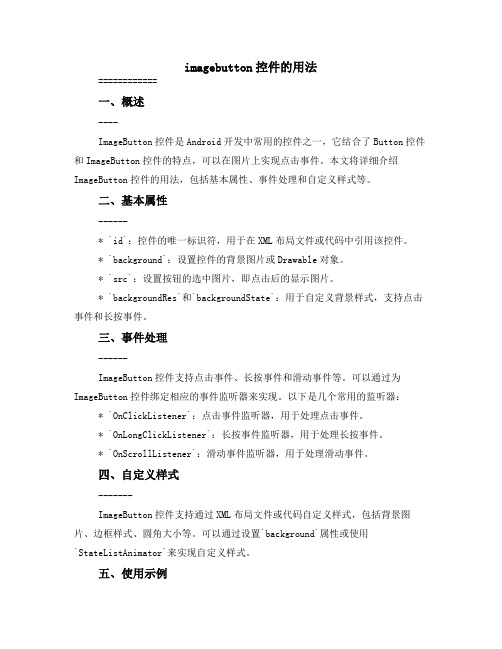
imagebutton控件的用法============一、概述----ImageButton控件是Android开发中常用的控件之一,它结合了Button控件和ImageButton控件的特点,可以在图片上实现点击事件。
本文将详细介绍ImageButton控件的用法,包括基本属性、事件处理和自定义样式等。
二、基本属性------* `id`:控件的唯一标识符,用于在XML布局文件或代码中引用该控件。
* `background`:设置控件的背景图片或Drawable对象。
* `src`:设置按钮的选中图片,即点击后的显示图片。
* `backgroundRes`和`backgroundState`:用于自定义背景样式,支持点击事件和长按事件。
三、事件处理------ImageButton控件支持点击事件、长按事件和滑动事件等。
可以通过为ImageButton控件绑定相应的事件监听器来实现。
以下是几个常用的监听器:* `OnClickListener`:点击事件监听器,用于处理点击事件。
* `OnLongClickListener`:长按事件监听器,用于处理长按事件。
* `OnScrollListener`:滑动事件监听器,用于处理滑动事件。
四、自定义样式-------ImageButton控件支持通过XML布局文件或代码自定义样式,包括背景图片、边框样式、圆角大小等。
可以通过设置`background`属性或使用`StateListAnimator`来实现自定义样式。
五、使用示例------以下是一个使用ImageButton控件的示例代码:```java// 创建一个ImageButton控件,设置背景图片和选中图片ImageButton imageButton = new ImageButton(this);imageButton.setBackgroundResource(R.drawable.button_background);imageButton.setImageResource(R.drawable.button_selected);// 绑定点击事件监听器,处理点击事件imageButton.setOnClickListener(new View.OnClickListener() {@Overridepublic void onClick(View v) {// 点击事件的处理逻辑}});```六、总结----ImageButton控件是Android开发中常用的控件之一,通过设置基本属性和绑定相应的事件监听器,可以实现图片上的点击事件。
安卓控件的操作实验报告

一、实验目的通过本次实验,掌握安卓常用控件的基本属性、方法和事件处理,熟悉这些控件在实际应用中的使用方法,提高对安卓界面设计的理解和应用能力。
二、实验环境1. 操作系统:Windows 102. 开发工具:Android Studio3.5.33. 手机型号:华为Mate 20三、实验内容本次实验主要涉及以下安卓常用控件:1. TextView2. EditText3. Button4. ImageView5. RadioButton6. CheckBox7. Spinner8. ListView四、实验步骤1. 创建一个新的Android项目,命名为“ControlOperation”。
2. 在布局文件activity_main.xml中添加以下控件:```xml<TextViewandroid:id="@+id/textView1"android:layout_width="wrap_content"android:layout_height="wrap_content" android:text="Hello World!"android:layout_marginTop="20dp" /><EditTextandroid:id="@+id/editText1"android:layout_width="match_parent"android:layout_height="wrap_content" android:hint="Enter your name" /><Buttonandroid:id="@+id/button1"android:layout_width="wrap_content"android:layout_height="wrap_content" android:text="Click Me!" /><ImageViewandroid:id="@+id/imageView1"android:layout_width="wrap_content"android:layout_height="wrap_content" android:src="@drawable/ic_launcher" /> <RadioButtonandroid:id="@+id/radioButton1"android:layout_width="wrap_content"android:layout_height="wrap_content" android:text="Male" /><CheckBoxandroid:id="@+id/checkbox1"android:layout_width="wrap_content"android:layout_height="wrap_content"android:text="Subscribe to newsletter" /><Spinnerandroid:id="@+id/spinner1"android:layout_width="wrap_content"android:layout_height="wrap_content"android:entries="@array/countries" /><ListViewandroid:id="@+id/listView1"android:layout_width="match_parent"android:layout_height="wrap_content" />```3. 在strings.xml文件中添加以下字符串资源:```xml<string name="app_name">Control Operation</string> <string name="enter_name">Enter your name</string> <string name="click_me">Click Me!</string><string-array name="countries"><item>China</item><item>USA</item><item>Japan</item></string-array>```4. 在MainActivity.java文件中添加以下代码:```javaimport android.os.Bundle;import android.view.View;import android.widget.ArrayAdapter;import android.widget.Button;import android.widget.EditText;import android.widget.ImageView;import android.widget.RadioButton;import android.widget.RadioGroup;import android.widget.ScrollView;import android.widget.TextView;import android.widget.CheckBox;import android.widget.Spinner;import android.widget.ListView;import android.widget.ArrayAdapter;import android.widget.Toast;import androidx.appcompat.app.AppCompatActivity; public class MainActivity extends AppCompatActivity { private TextView textView1;private EditText editText1;private Button button1;private ImageView imageView1;private RadioButton radioButton1;private CheckBox checkBox1;private Spinner spinner1;private ListView listView1;@Overrideprotected void onCreate(Bundle savedInstanceState) {super.onCreate(savedInstanceState);setContentView(yout.activity_main);textView1 = findViewById(R.id.textView1);editText1 = findViewById(R.id.editText1);button1 = findViewById(R.id.button1);imageView1 = findViewById(R.id.imageView1);radioButton1 = findViewById(R.id.radioButton1);checkBox1 = findViewById(R.id.checkbox1);spinner1 = findViewById(R.id.spinner1);listView1 = findViewById(R.id.listView1);ArrayAdapter<CharSequence> adapter =ArrayAdapter.createFromResource(this,R.array.countries, yout.simple_spinner_item);adapter.setDropDownViewResource(yout.simple_spinner_dropdown _item);spinner1.setAdapter(adapter);button1.setOnClickListener(new View.OnClickListener() {@Overridepublic void onClick(View v) {String name = editText1.getText().toString();Toast.makeText(MainActivity.this, "Hello " + name, Toast.LENGTH_SHORT).show();}});radioButton1.setOnClickListener(new View.OnClickListener() {@Overridepublic void onClick(View v) {Toast.makeText(MainActivity.this, "You selected Male", Toast.LENGTH_SHORT).show();}});checkBox1.setOnClickListener(new View.OnClickListener() {@Overridepublic void onClick(View v) {if (checkBox1.isChecked()) {Toast.makeText(MainActivity.this, "You subscribed to the newsletter", Toast.LENGTH_SHORT).show();} else {Toast.makeText(MainActivity.this, "You unsubscribed from the newsletter", Toast.LENGTH_SHORT).show();}}});}}```5. 运行程序,观察效果。
preferencescreen详解
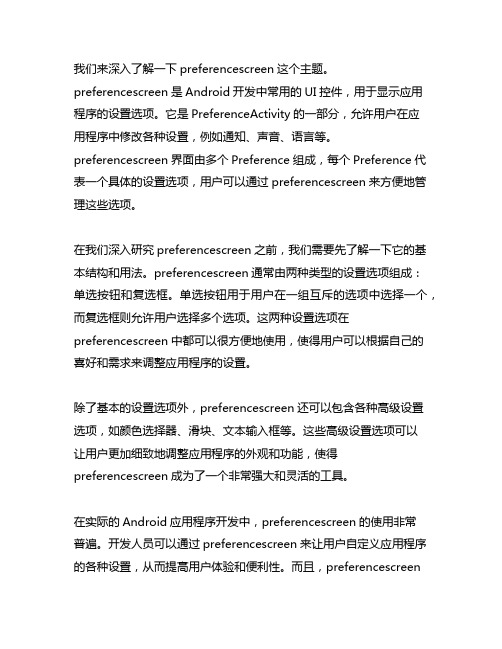
我们来深入了解一下preferencescreen这个主题。
preferencescreen是Android开发中常用的UI控件,用于显示应用程序的设置选项。
它是PreferenceActivity的一部分,允许用户在应用程序中修改各种设置,例如通知、声音、语言等。
preferencescreen界面由多个Preference组成,每个Preference代表一个具体的设置选项,用户可以通过preferencescreen来方便地管理这些选项。
在我们深入研究preferencescreen之前,我们需要先了解一下它的基本结构和用法。
preferencescreen通常由两种类型的设置选项组成:单选按钮和复选框。
单选按钮用于用户在一组互斥的选项中选择一个,而复选框则允许用户选择多个选项。
这两种设置选项在preferencescreen中都可以很方便地使用,使得用户可以根据自己的喜好和需求来调整应用程序的设置。
除了基本的设置选项外,preferencescreen还可以包含各种高级设置选项,如颜色选择器、滑块、文本输入框等。
这些高级设置选项可以让用户更加细致地调整应用程序的外观和功能,使得preferencescreen成为了一个非常强大和灵活的工具。
在实际的Android应用程序开发中,preferencescreen的使用非常普遍。
开发人员可以通过preferencescreen来让用户自定义应用程序的各种设置,从而提高用户体验和便利性。
而且,preferencescreen的设计和样式也可以根据应用程序的整体风格进行定制,使得应用程序的设置界面更加美观和易用。
从个人观点来看,preferencescreen作为Android开发中非常重要的一个组件,其灵活性和强大性给了开发者很大的便利性。
通过合理地设计和使用preferencescreen,可以让用户更加方便地调整应用程序的各种设置,提高用户体验和用户满意度。
- 1、下载文档前请自行甄别文档内容的完整性,平台不提供额外的编辑、内容补充、找答案等附加服务。
- 2、"仅部分预览"的文档,不可在线预览部分如存在完整性等问题,可反馈申请退款(可完整预览的文档不适用该条件!)。
- 3、如文档侵犯您的权益,请联系客服反馈,我们会尽快为您处理(人工客服工作时间:9:00-18:30)。
super.findViewById(id)得到在layout中声明的Button 的引用,setOnClickListener(View.OnClickListener)添 加监听。然后再View.OnClickListener监听器中使用 v.equals(View)方法判断哪个按钮被按下,进行分别处理。
android:hint="请输入数字!" android:textColor = "#ff8c00" android:textSize="20dip" android:layout_gravity="cen ter_vertical"
按钮控件
android.widget.Button最常用的按钮,继承自 android.widget.TextView,在android.widget包中。 他的常用子类CheckBox, RadioButton, ToggleButton。 通常用法:
文本控件
android.widget.TextView一般用来文本展示,继承自 android.view.View,在android.widget包中。 常用属性设置:
属性名称
说明
android:text=“”
android:autoLink=””
文字显示
链接类型。Web网址,email 邮件,phone电话,map地 图。Linkify。 当TextView中显示的内容为 空时,显示该文本 字体颜色 字体大小 设置控件显示的位置:默认 top,控件
常用控件(Widget)
文本控件 TextView EditText 按钮控件 Button ImageButton 状态开关按钮 单选与复选按钮 ToggleButton CheckBox和RadioButton DigitalClock
图片控件 ImageView 时钟控件 AnalogClock 日期与时间选择控件 DatePicker TimePicker
